1. webview 和skyline渲染模式
- webview 老一点,稳定,支持老版本和新版本;
- skyline: 新一点,把不太稳定,不支持老版本。
调成webview模式,更稳定一些
需在项目配置app.json 中删除某些:

2. 基础组件
2.1 基础内容
2.1.1 text
文本。
- 内联文本只能用 text 组件,不能用 view,如 <text> foo <text>bar</text> </text>
- 新增 span 组件用于内联文本和图片,如 <span> <image> </image> <text>bar</text> </span>
text 相当于 HTML 中的 span,不会换行的文本。
2.1.2 icon
图标组件 ,icon的类型(type),有效值:success, success_no_circle, info, warn, waiting, cancel, download, search, clear,具体可见:基础内容 / icon
<icon class="icon-box-img" type="success" size="93"></icon>2.2 表单组件
2.2.1 button
<!--index.wxml-->
<button class="myButton" size="mini" type="default" plain>小按钮</button>
<button size="mini" type="warn">小按钮</button>
<button size="mini" type="primary">小按钮</button> plain 是否镂空背景色透明,boolean值的属性:如果是true,直接配置属性名即可,无需设置其值为true (即:plain = "true");如果是false,不用配置。
2.3 视图容器
2.3.1 view
视图容器,带换行
2.3.2 swiper + swiper-item 轮播图
html
<!--index.wxml-->
<view class="banner">
<swiper autoplay indicator-dots circular interval="3000">
<swiper-item>
<image src="/img/banner/banner1.png" mode="widthFix"/>
</swiper-item>
<swiper-item>
<image src="/img/banner/banner2.png" mode="widthFix"/>
</swiper-item>
<swiper-item>
<image src="/img/banner/banner3.png" mode="widthFix"/>
</swiper-item>
</swiper>
</view>3. 小程序内引入矢量图
使用阿里巴巴矢量图库为例:
-
进入网页,将喜欢的图标加入购物车;
-
全部加入完成后,进入购物车(右上角),点击"添加至项目",可添加到已存在的项目和新建的项目中;
-
点击"确认",添加到项目中,此时就进入了"资源管理"页面;

-
选择"font class";
-
点击"项目,选择字体格式为"Base64",此选项会使url编码为base64格式的。如果不进行此格式设置,可能会报错"[渲染层网络请求错误]Failed to load font ...",不过实际上是可以用的。


-
生成:点击"暂无代码,点击生成" 或 "点击更新代码...";
-
点击链接地址,可打开代码内容;

-
在项目中新建文件*.wxss,将上面的代码内容复制到此文件内。

-
在app.wxss 中引入:
html/**app.wxss**/ @import "/fonts/icons.wxss" -
使用,比如在wxml 内 的text 中引用,设置此class 为"[font-family值] [子图标名]",代码和效果图如下:
html<view class="tip"> <text class="iconfont icon-xinxi"></text> <text>欢迎使用本系统~</text> </view>
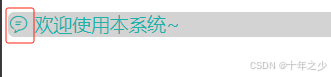
4. 样式设置
4.1 常见的样式设置
/**index.wxss**/
/* 标签选择器*/
button{
margin:5rpx;
}
/* 类选择器 */
.myButton{
margin-right: 50rpx;
/* 优先以这个样式为主 */
color: aqua !important;
}
.banner image{
width: 100%; /* 宽度占比100% */
}
.tip{
background-color:#f8f6f6;
font-size: 30rpx;
color: lightseagreen;
border-radius: 10rpx;
margin: 20rpx 10rpx 20rpx 10rpx; /* 外边距 :上 右 下 左*/
}
.iconTip{
margin-right: 10rpx;
}
.menu{
display: flex;
flex-wrap: wrap;
justify-content: space-between;
margin: 15rpx;
padding:20rpx;
}
.item{
display: flex;
flex-direction: column;
align-items: center;
width: 150rpx;
height: 150rpx;
border: 1px solid #b9b0b0;
margin: 2rpx;
border-radius: 10rpx;
background-color: #e7e1e1;
/* 阴影设置 水平阴影的位置 垂直阴影的位置 模糊距离 颜色 */
box-shadow: 2rpx 2rpx 10rpx #b9b0b0;
}
/* > 子代选择器 */
.bottom>view>image{
width: 345rpx;
height: 188rpx;
padding: 5rpx;
}